HP OfficeJet Pro8000 CB092A: Приготовление к работе
Приготовление к работе: HP OfficeJet Pro8000 CB092A
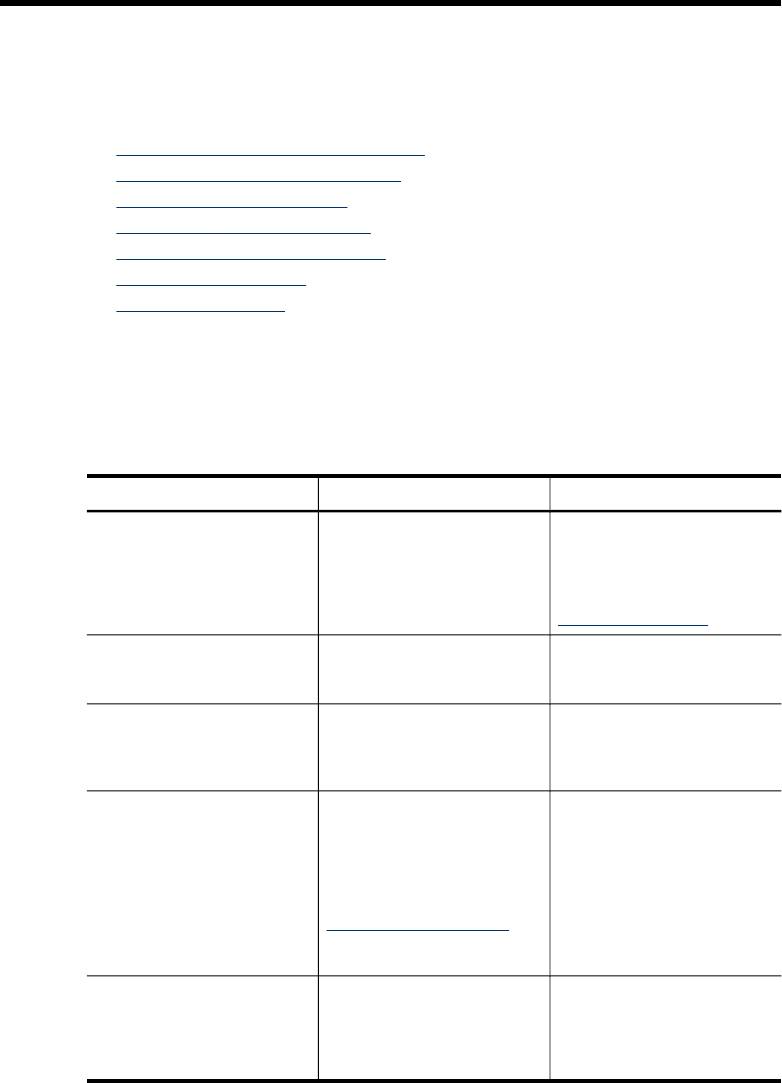
1
Приготовление к работе
В этом руководстве дано описание работы с аппаратом и приводятся способы
диагностики неисправностей.
•
Поиск других ресурсов для продукта
•
Поиск номера модели устройства
•
Специальные возможности
•
Сведения о деталях аппарата
•
Информация о подсоединениях
•
Выключение аппарата
•
Советы по экологии
Поиск других ресурсов для продукта
Информацию об изделии и дополнительных ресурсах для устранения
неисправностей, не включенную в данное руководство, можно найти в
следующих источниках:
Источник Описание Размещение
Плакат по установке Содержит
Печатная версия этого
иллюстрированные
документа предоставляется
инструкции по установке
вместе с аппаратом. Она
принтера.
также доступна на веб-
сайте компании HP
www.hp.com/support.
Файл Readme и замечания
Содержат информацию о
Записаны на Starter CD.
о текущей версии
правилах эксплуатации и
устранении неисправностей.
Указания к началу работ с
Содержит инструкции по
Печатная версия этого
использованием
настройке функции
документа предоставляется
беспроводной связи (для
беспроводной связи
вместе с аппаратом.
ряда моделей)
аппарата.
Средства управления
Обеспечивают вывод
Могут быть выполнены с
устройством (сетевое
информации о состоянии,
подключенного компьютера.
соединение)
изменение параметров и
управление устройством.
Дополнительную
информацию см. в разделе
Bстроенный web-сервер
(Руководство к началу
работы).
Панель инструментов HP
Предоставляет
Как правило,
®
®
(Microsoft
Windows
)
информацию о состоянии
комплектуются с
печатающих головок и
предназначенным для
доступе к службам
данного устройства
технического обслуживания.
Приготовление к работе
7
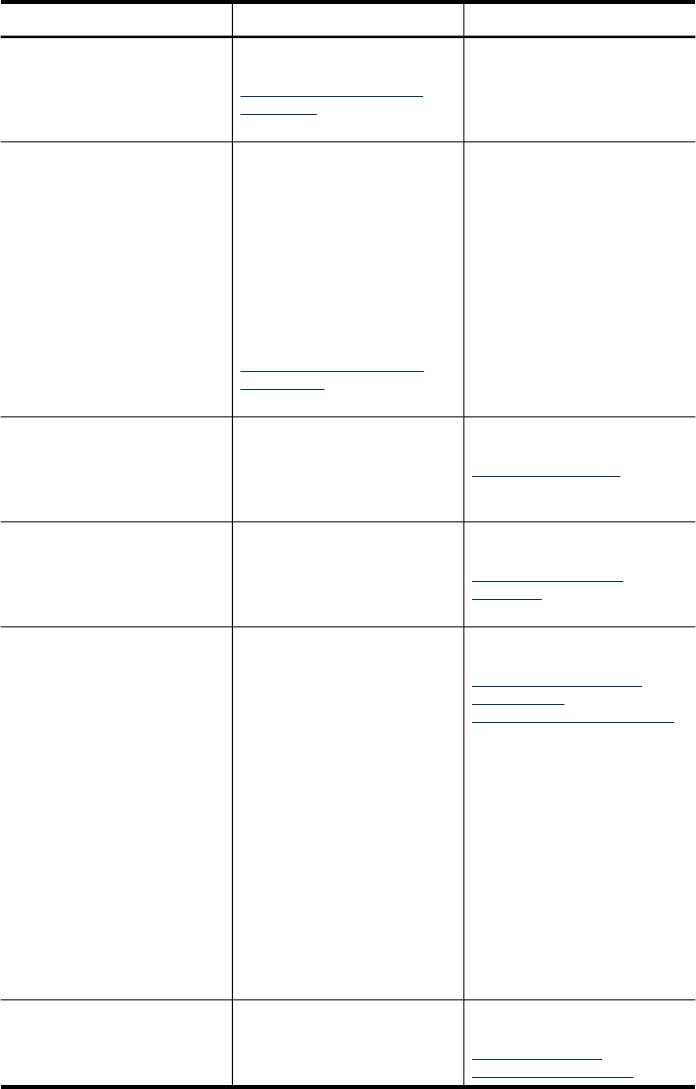
Глава 1
(продолж.)
Источник Описание Размещение
Дополнительную
программным
информацию см. в разделе
обеспечением.
Набор инструментов HP
(Windows) (Руководство к
началу работы).
HP Printer Utility (Утилита
Содержит инструменты для
Как правило,
принтера HP) (Mac OS X)
настройки параметров
комплектуются с
печати, калибровки
предназначенным для
аппарата, чистки
данного устройства
печатающих головок,
программным
печати страницы
обеспечением.
конфигурации и поиска
информации о поддержке
на веб-сайте.
Дополнительную
информацию см. в разделе
Утилита HP Printer Utility
(Mac OS X) (Руководство к
началу работы).
Панель управления Выводит информацию о
Дополнительную
состоянии, сообщения об
информацию см. в разделе
ошибках и предупреждения
Панель управления
во время работы.
(Руководство к началу
работы).
Журналы и отчеты Описание событий. Дополнительную
информацию см. в разделе
Контроль состояния
аппарата (Руководство к
началу работы).
Страница конфигурации
•
Информация об
Дополнительную
аппарате:
информацию см. в разделе
Сведения на странице
◦
Название продукта
результатов
◦
Номер модели
самодиагностики принтера
◦
Серийный номер
(Руководство к началу
Номер версии
работы).
◦
микропрограммы
•
Установленные
дополнительные
приспособления
(например, лоток 1)
•
Количество страниц,
отпечатанных после
подачи из лотков и
дополнительных
приспособлений
•
Состояние расходных
материалов
Страница диагностики
Диагностика факторов,
Дополнительную
качества печати
влияющих на качество
информацию см. в разделе
печати, и подсказки
Печать страницы
диагностики качества
8
Приготовление к работе
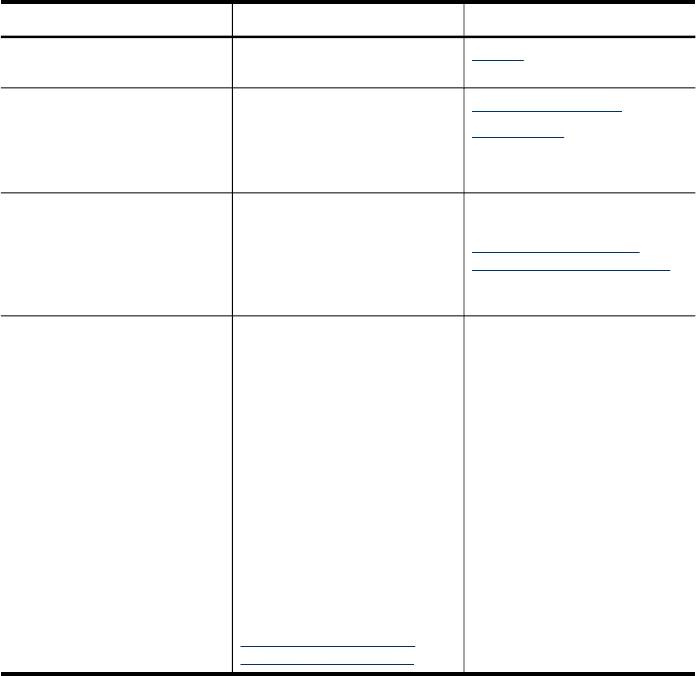
(продолж.)
Источник Описание Размещение
относительно применения
печати (Руководство к
средств его повышения.
началу работы).
Адреса Web-сайтов HP Предоставляют последние
www.hp.com/support
версии программного
www.hp.com
обеспечения принтера,
информацию об изделии и
его обслуживании.
Поддержка от HP по
Список телефонных
Дополнительную
телефону
номеров HP.
информацию см. в разделе
Получение поддержки
компании HP по телефону
(Руководство к началу
работы).
Центр решений HP
Обеспечивает изменение
Как правило, комплектуется
(Windows)
параметров устройства,
с предназначенным для
заказ расходных
данного устройства
материалов, запуск и
программным
открытие экранной
обеспечением.
Справки. В зависимости от
типа устройств Центр
решений HP предоставляет
дополнительные функции,
такие как доступ к
программному
обеспечению HP для
обработки фотографий и
изображений, а также к
Мастеру настройки факса.
Дополнительную
информацию см. в разделе
Использование Центра
решений HP (Windows).
Поиск номера модели устройства
Помимо имени модели, указанного на лицевой стороне аппарата, этому
устройству присвоен определенный номер модели. Этот номер можно
использовать при обращении за технической поддержкой, а также для того,
чтобы выяснить, какие расходные материалы или дополнительные устройства
доступны для вашего продукта.
Номер модели указан на наклейке на передней панели устройства рядом с
областью расположения чернильных
картриджей.
Специальные возможности
Аппарат предоставляет набор специальных возможностей для помощи людям с
нарушениями зрения и опорно-двигательного аппарата.
Для людей с нарушениями зрения
Специальные возможности 9
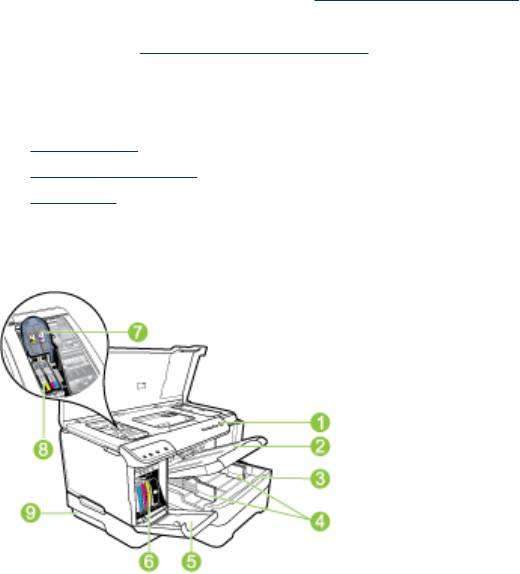
Глава 1
Программное обеспечение аппарата доступно людям со слабым зрением с
помощью использования специальных программ и возможностей операционной
системы. Принтер также поддерживает такие технологии, как считыватели
экрана, считыватели алфавита Брайля и приложения речевого ввода текстов.
Для пользователей с нарушенным цветовосприятием на цветных кнопках и
вкладках, используемых в программном обеспечении и на контрольной панели,
имеются простые
текстовые метки или значки, обозначающие соответствующие
действия.
Для людей с ограниченной подвижностью
Пользователи с нарушением опорно-двигательного аппарата могут использовать
клавиатурные команды для управления функциями программного обеспечения
аппарата. Поддерживаются также такие специальные возможности ОС Windows,
как озвучивание, залипания клавиш, фильтрация нажатий и управление с
клавиатуры. Имеющиеся в аппарате крышки, кнопки, лотки и ограничители
бумаги
легко доступны и не требуют значительных усилий для действий с ними.
Техническая поддержка
Подробнее о специальных возможностях данного изделия и обязательствах
компании HP, касающихся специальных возможностей при использовании
изделия, см. Web-сайт HP по адресу
www.hp.com/accessibility.
Информацию о специальных возможностях Mac OS X см. на веб-сайте компании
Apple по адресу
www.apple.com/accessibility.
Сведения о деталях аппарата
• Вид спереди
•
Панель управления
•
Вид сзади
Вид спереди
10
Приготовление к работе
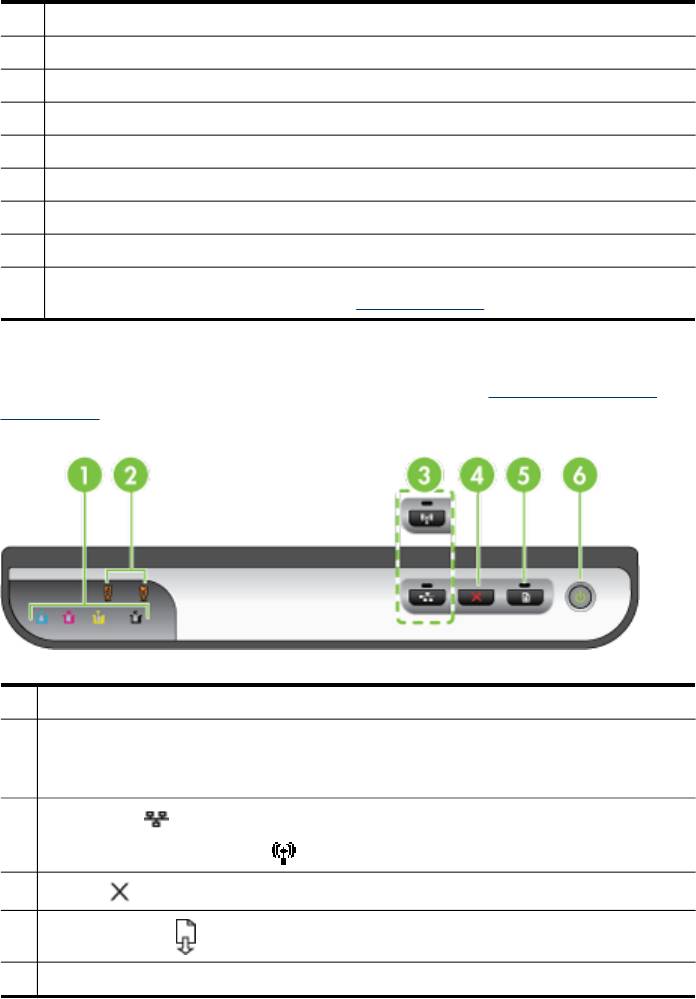
1 Панель управления
2 Выходной лоток
3 Лоток 1
4 Ограничители ширины
5 Крышка чернильного картриджа
6 Картриджи
7 Фиксатор печатающей головки
8 Печатающие головки
9 Лоток 2 (лоток 2 продается как дополнительное устройство). Для получения
информации об оформлении заказа см.
Принадлежности.
Панель управления
Описание индикаторов панели управления см. в разделе Индикаторы панели
управления.
1 Индикаторы чернильных картриджей
2 Индикаторы печатающих головок
Примечание. Индикаторы печатающей головки видны только тогда, когда ей
необходимо уделить внимание.
3
Кнопка Сеть (предусмотрена для некоторых моделей)
Кнопка Беспроводная связь
(предусмотрена для некоторых моделей)
4
Отмена "Отмена"
5
Возобновление возобновления и индикатор
6 Кнопка и индикатор Питание
Сведения о деталях аппарата
11
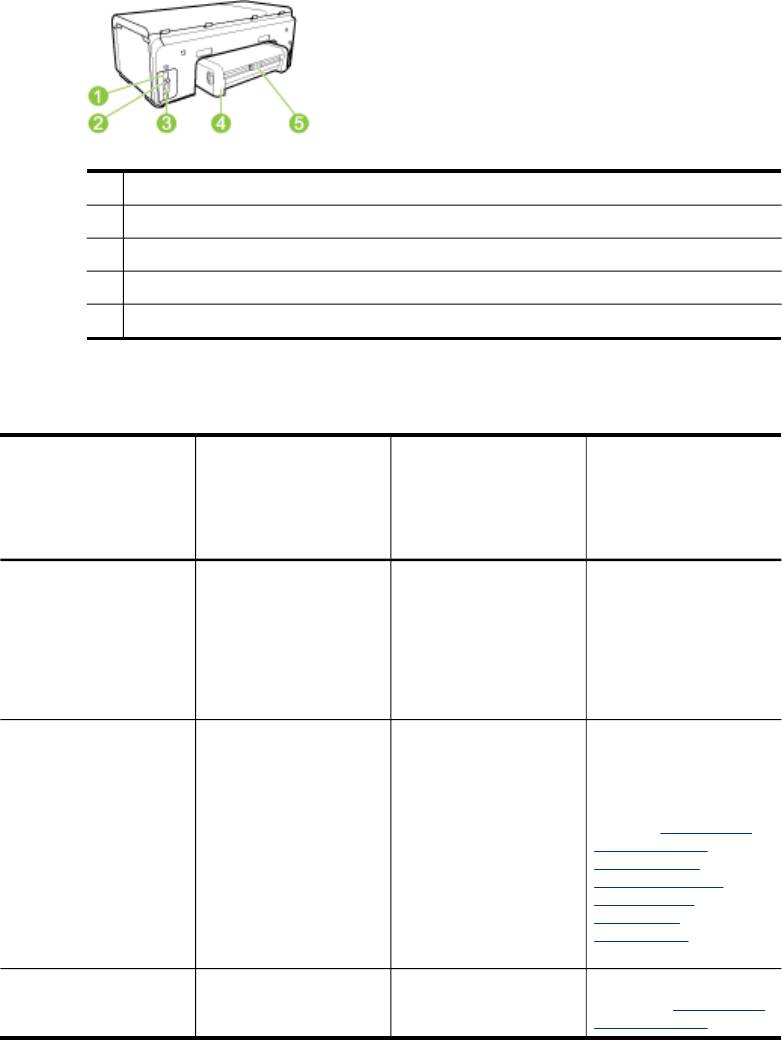
Глава 1
Вид сзади
1 Подвод питания
2 Порт для подключения локальной сети Ethernet
3 Порт универсальной последовательной шины (USB)
4 Модуль автоматической двусторонней печати (дуплексер)
5 Фиксатор боковой дверцы дуплексера
Информация о подсоединениях
Описание Рекомендуемое
Поддерживаемые
Инструкции по
число подключенных
функции
установке
компьютеров для
программного
получения
обеспечения
максимальной
производительности
Соединение USB
Один компьютер
Поддерживаются все
Подробные инструкции
подсоединен при
функции.
см. в руководстве по
помощи кабеля USB к
установке.
заднему
высокоскоростному
порту USB 2.0,
имеющемуся на
аппарате.
Соединение
Возможность
Поддерживаются все
Следуйте инструкциям
(проводное) с Ethernet
подсоединения к
функции.
в Руководстве по
аппарату до пяти
приготовлению к
компьютеров при
работе, дальнейшие
помощи
инструкции см. в
концентратора или
разделе
Совместное
маршрутизатора.
использование
устройства по
локальной сети с
разделением
пропускной
способности данного
руководства.
Совместное
До пяти компьютеров. На главном
Следуйте инструкциям
использование
компьютере
в разделе Совместное
принтера
поддерживаются все
использование
12
Приготовление к работе
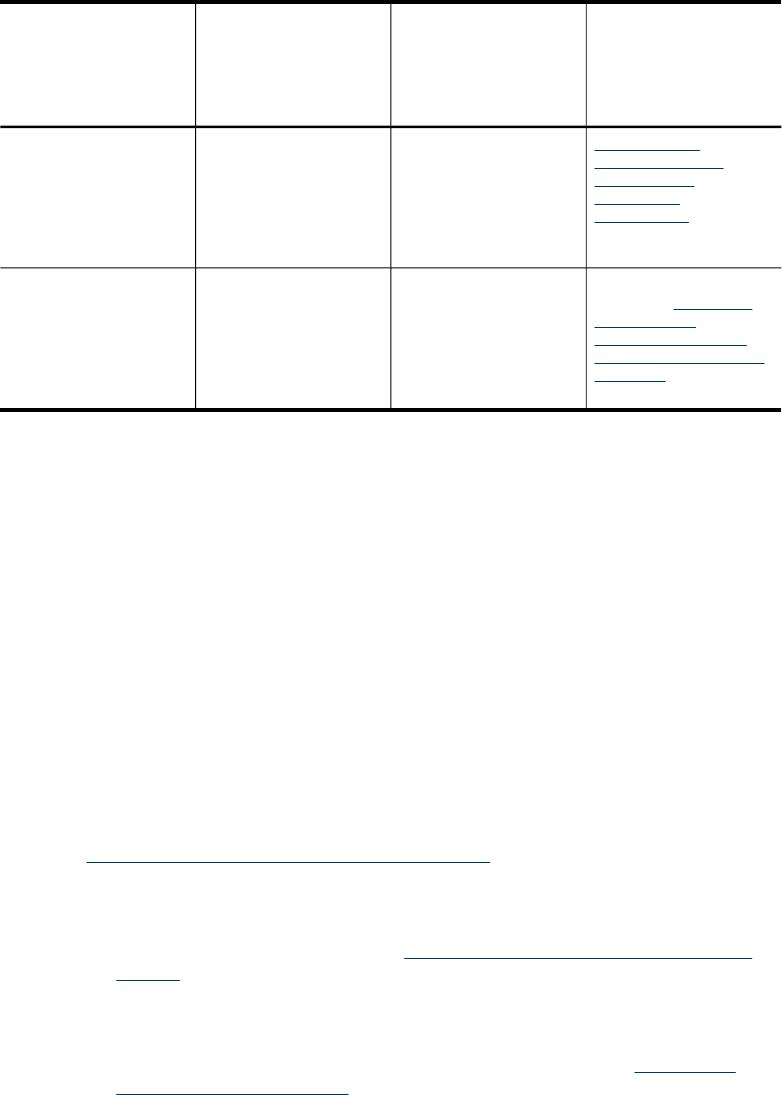
(продолж.)
Описание Рекомендуемое
Поддерживаемые
Инструкции по
число подключенных
функции
установке
компьютеров для
программного
получения
обеспечения
максимальной
производительности
Главный компьютер
доступные функции.
устройства по
должен быть включен
На других
локальной сети с
постоянно, иначе
компьютерах
разделением
остальные
поддерживается
пропускной
компьютеры не смогут
только печать.
способности.
направлять аппарату
задания на печать.
Беспроводная связь
Возможность
Поддерживаются все
Следуйте инструкциям
(для ряда моделей)
подсоединения к
функции.
в разделе Настройка
аппарату до пяти
аппарата для
компьютеров при
беспроводной связи
помощи
(только для некоторых
концентратора или
моделей).
маршрутизатора.
Выключение аппарата
Выключите аппарат компании HP, нажав Питание кнопку на корпусе. Подождите,
пока индикатор питания не погаснет перед отключением кабеля питания или
выключением источника питания. Если аппарат был выключен неправильно,
узел печатающей головки может остаться в неправильном положении. Это
может вызвать проблемы, связанные с печатающими головками и качеством
печати.
Советы по экологии
Компания HP намерена помогать клиентам снижать экологическое загрязнение.
Советы по экологии, которые представлены ниже компанией HP, помогают вам
сосредоточиться на способах оценки и снижения воздействия ваших решений,
относящихся к печати. Посетите веб-сайт экологических решений HP, где
опубликованы не только сведения о специальных возможностях этого продукта,
но и информация об инициативах компании по сохранению окружающей
среды.
www.hp.com/hpinfo/globalcitizenship/environment/
• Двусторонняя печать: Воспользуйтесь печатью с экономией бумаги,
чтобы распечатывать двусторонние документы, располагая несколько
страниц на одном листе, с целью сокращения расхода бумаги. Для получения
дополнительной информации см.
Печать на обеих сторонах (двусторонняя
печать).
• Smart Web Printing (интеллектуальная веб-печать): Интерфейс HP Smart
Web printing включает Книгу клипов и окно Редактирование клипов, где
можно хранить, организовывать и распечатывать клипы, собранные в
Интернете. Для получения дополнительной информации см.
Печать веб-
страницы (только Windows).
Советы по экологии 13

Глава 1
• Информация об энергосбережении: Чтобы узнать, отвечает ли данное
изделие требованиям программы ENERGY STAR®, см.
Потребляемая
мощность.
• Повторно использованные материалы: Для получения дополнительной
информации о переработке изделий HP посетите веб-узел:
www.hp.com/hpinfo/globalcitizenship/environment/recycle/
14
Приготовление к работе
Оглавление
- Содержание
- Приготовление к работе
- 2 Установка дополнительных приспособлений
- Использование устройства
- 4 Настройка и управление
- 5 Обслуживание и устранение неисправностей
- 6 Индикаторы панели управления
- А Расходные материалы и принадлежности компании HP
- Б Поддержка и гарантия
- В Технические характеристики аппарата
- Г Сведения о соответствии стандартам
- Указатель





